كيفية إلغاء تثبيت أدوات DAEMON
تظهر الحاجة لإزالة البرامج في حالات مختلفة. ربما لم تعد هناك حاجة إلى البرنامج وتحتاج إلى تحرير مساحة على القرص الصلب الخاص بك. كخيار - توقف البرنامج عن العمل أو العمل مع الأخطاء. في هذه الحالة ، ستساعد إزالة التطبيق وإعادة تثبيته أيضًا. اليوم ، سوف نتحدث عن كيفية إزالة ديمون تولس - برنامج شعبي للعمل مع صور القرص.
دعونا النظر في طريقتين. الأول هو حذف باستخدام البرنامج ريفو إلغاء التثبيت . تم تصميم هذا التطبيق لإلغاء تثبيت أي برنامج مثبت على الكمبيوتر. مع ذلك ، يمكنك إزالة حتى تلك البرامج التي لا يمكن معالجتها بواسطة أدوات Windows التقليدية.
محتوى
كيفية إلغاء تثبيت أدوات DAEMON مع ريفو إلغاء التثبيت
قم بتشغيل برنامج Revo Uninstaller. شاشة التطبيق الرئيسية تبدو مثل هذا.
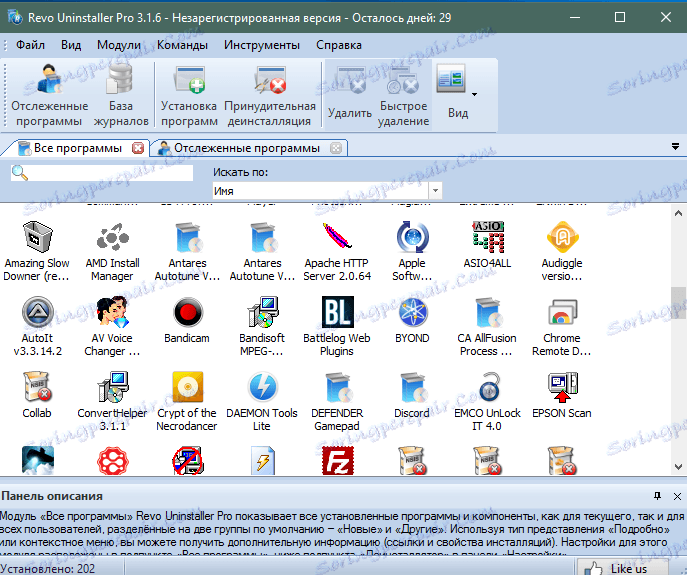
تعرض النافذة التطبيقات المثبتة. أنت بحاجة إلى DAEMON Tools Lite. يمكنك استخدام سلسلة البحث لتسهيل العثور عليها. حدد البرنامج وانقر على زر "حذف" في القائمة العلوية.
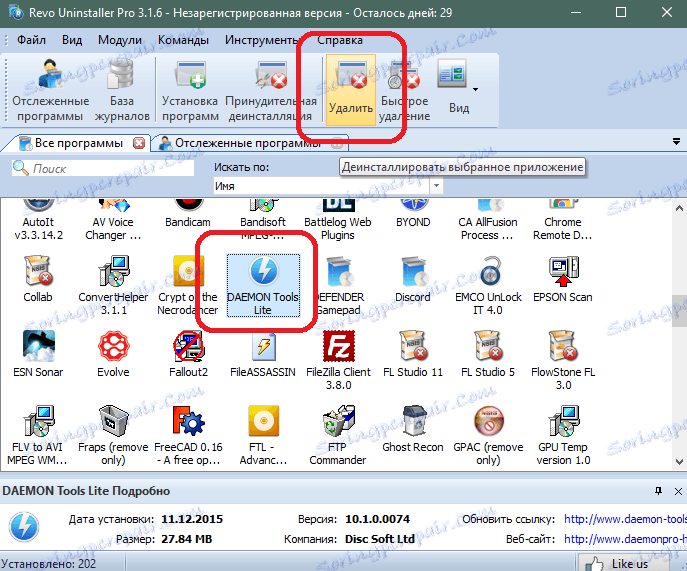
ستبدأ عملية إلغاء التثبيت. يقوم Revo Uninstaller بإنشاء نقطة استعادة بحيث يمكنك إرجاع حالة البيانات الموجودة على جهاز الكمبيوتر إلى النقطة قبل الإزالة.
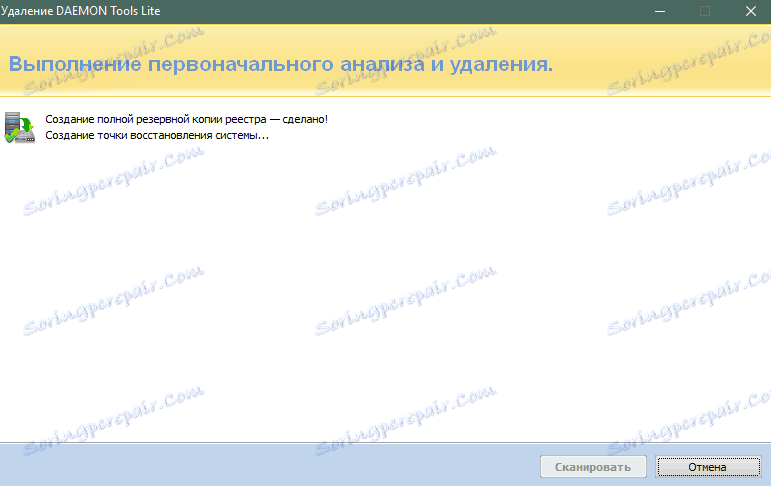
ثم تفتح النافذة القياسية لإزالة Dimon Tuls. انقر فوق الزر "حذف". ستتم إزالة البرنامج من جهاز الكمبيوتر الخاص بك.
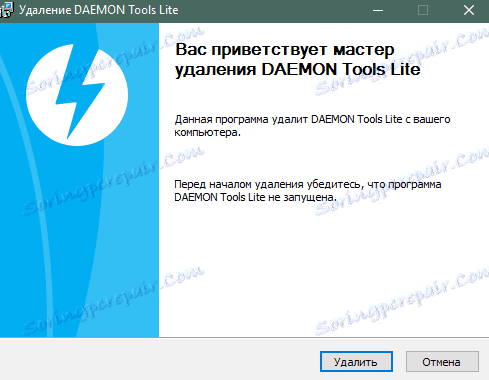
الآن تحتاج إلى بدء المسح في Revo Uninstaller. من الضروري حذف كافة إدخالات التسجيل وملفات DAEMON Tools التي يمكن أن تظل حتى بعد إلغاء تثبيت البرنامج.
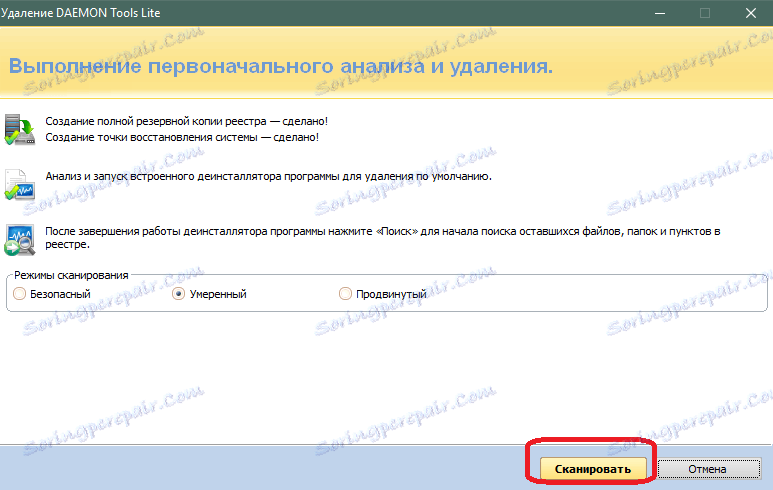
تبدأ عملية المسح.
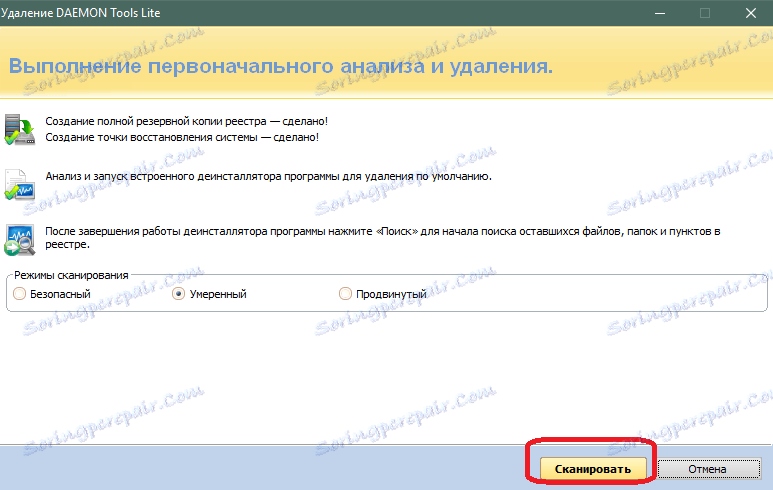
هذه العملية سوف تستغرق عدة دقائق. يمكنك إلغاء ذلك إذا كنت لا تريد الانتظار.
في نهاية الفحص ، يعرض Revo Uninstaller قائمة بإدخالات التسجيل غير المستردة المرتبطة Dimon Tuls. يمكنك حذفها بالنقر فوق الزر "تحديد الكل" وزر الحذف. إذا لم تكن بحاجة إلى الحذف ، فانقر فوق الزر "التالي" وقم بتأكيد الإجراء الخاص بك.

الآن ، سيتم عرض الملفات غير المحذوفة المرتبطة أدوات DAEMON. على غرار إدخالات التسجيل ، يمكنك إما حذفها أو متابعة دون حذف بالنقر فوق الزر "إنهاء".
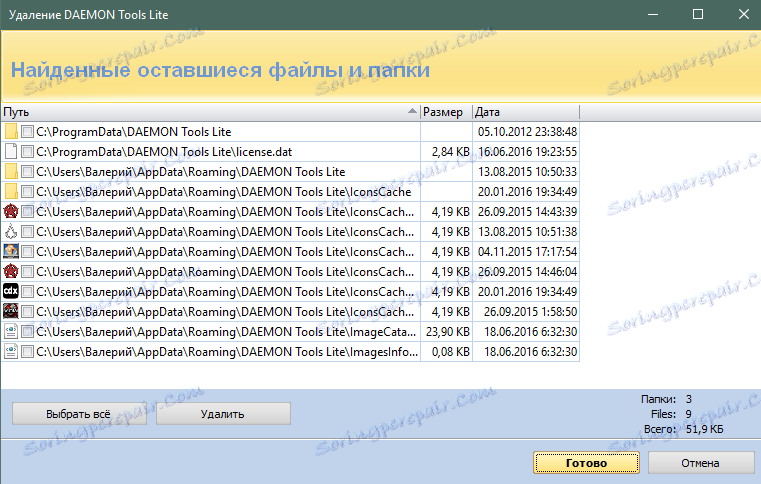
هذا يكمل الإزالة. إذا كانت هناك مشاكل أثناء الإزالة ، على سبيل المثال ، يتم إنشاء خطأ ، ثم يمكنك محاولة فرض إزالة Dimon Tuls.
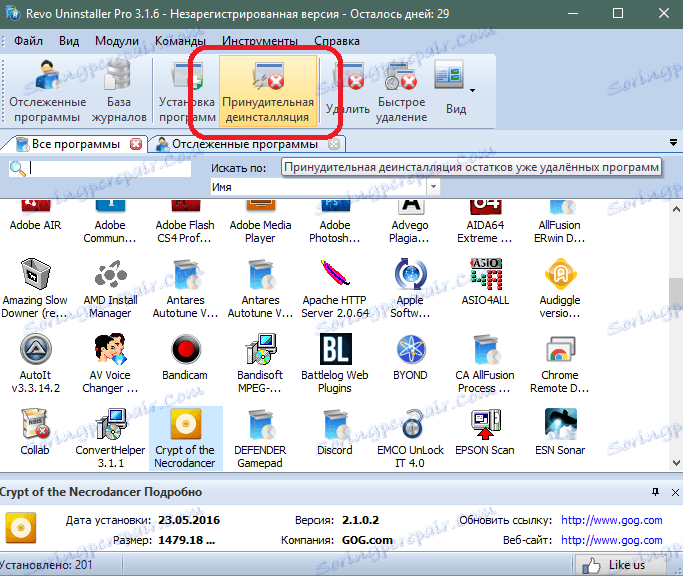
الآن فكر في الطريقة القياسية لإزالة أدوات DAEMON باستخدام Windows.
كيفية إلغاء تثبيت أدوات DAEMON باستخدام أدوات Windows القياسية
يمكن إزالة أدوات DAEMON بالكامل باستخدام الأدوات المعتادة من Windows. للقيام بذلك ، افتح قائمة الكمبيوتر (اختصار على سطح المكتب "جهاز الكمبيوتر" أو من خلال المتصفح). عليك النقر فوق الزر "حذف أو تغيير البرنامج".
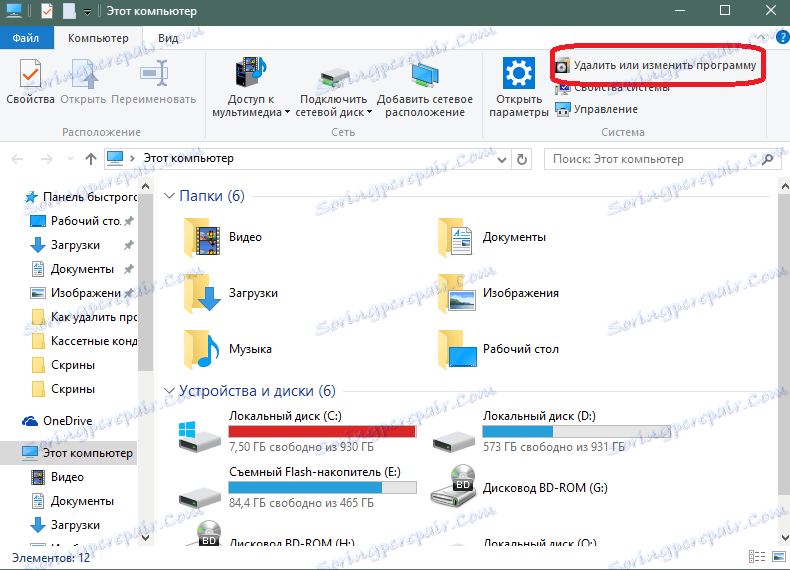
يتم فتح قائمة بالبرامج المثبتة على الكمبيوتر. ابحث عن Dimon Tuls في القائمة وانقر على زر "Delete / Edit".
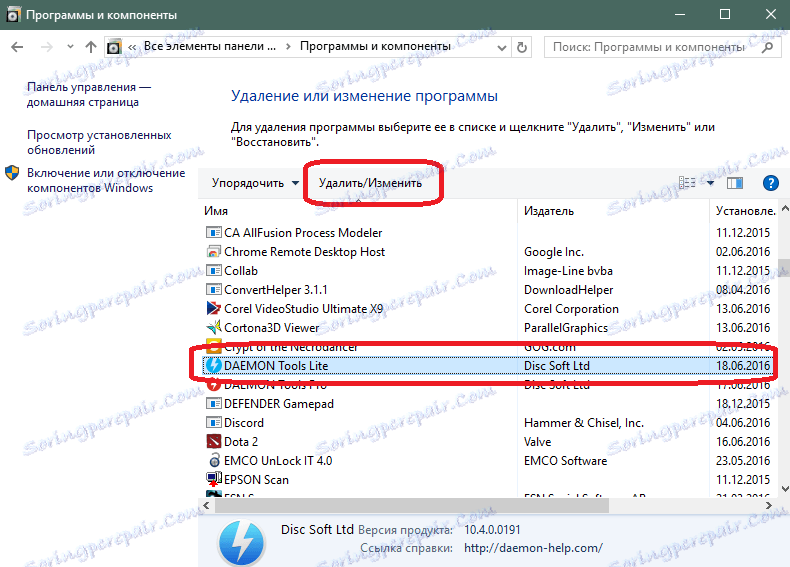
سيتم فتح نفس قائمة الحذف ، كما هو الحال في خيار إلغاء التثبيت السابق. انقر على الزر "حذف" ، تمامًا مثل آخر مرة.

سيتم إزالة البرنامج من جهاز الكمبيوتر.
نأمل أن يساعدك هذا الدليل في إزالة أدوات DAEMON من جهاز الكمبيوتر الخاص بك.